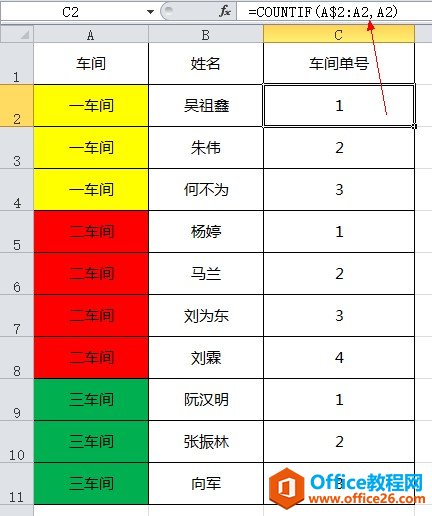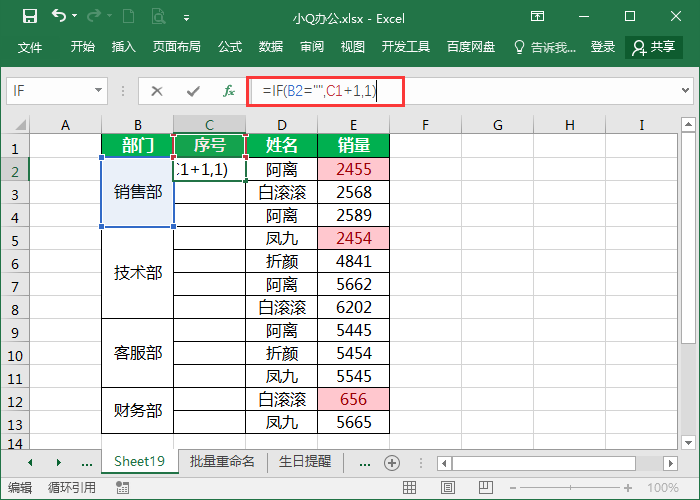利用excel制作表格非常的方便,因为excel可以帮我自动制作很多的数据,也可以计算出来很多的东西,如何在excel中编号是excel中最简单的使用技巧之一,下面我们来学习一下。
1、首先我们打开excel表格以后,新建一个空白工作簿。
2、在A1和A2分别输入1、2这两个数字,或者是101、102这两个数字,如图1所示。
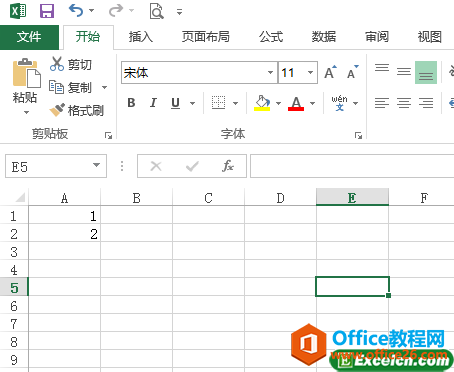
图1
3、选中A1和A2这两个单元格,然后把鼠标放在A2单元格右下角,等鼠标指针呈十字形状时按住鼠标向下拉动鼠标,如图2所示。
excel 显示内存不足,怎么解决
使用excel的时候突然提示excel显示内存不足,我的excel是2007版本的,我记得我在打开excel的时候利用优化大师优化了一下系统,结果打开就出现显示内部不足的问题了。图1经过好长时间的研究
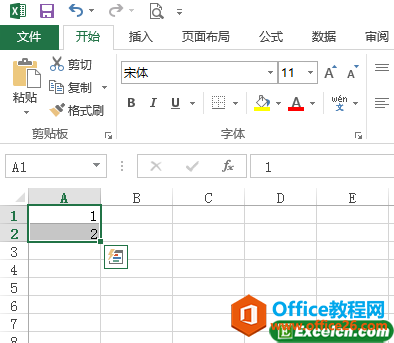
图2
4、这时就会出现编号了,如图3所示。
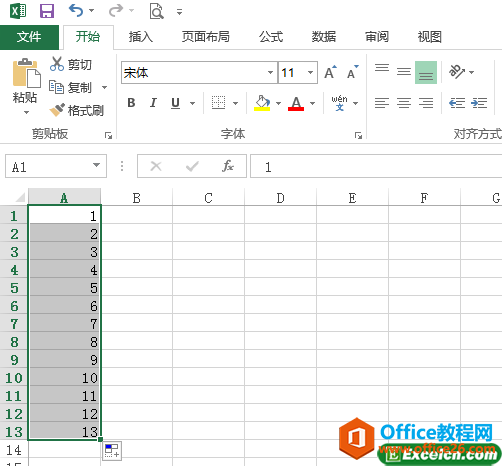
图3
5、上次我们说了excel后缀名是什么,最后我们就保存下excel文件,就行了。
上面就是如何在excel中编号的整个流程,包括最后保存文件的过程,同样日期我们也可以按照这种方法做,这种功能其实交excel自动填充功能。
excel后缀名是什么
excel从2007开始后缀名就开始了变化,很多人不知道excel的后缀名是什么,不知道后缀名是什么并不是什么丢人的事情,很多人还不知道什么是excel后缀名了,excel后缀名从office2007以后已经开始了